
Vad du ska veta
- Använd Terminal-kommandot sudo powermetrics – samplers smc | grep -i «CPU die temperature» för att snabbt se din temperatur.
- Alternativt kan du ladda ner Fanny för att se temperaturen mer attraktivt.
- Håll din Mac sval genom att undvika att täcka den med någonting.
Den här artikeln förklarar hur du kontrollerar din MacBooks temperatur, inklusive att titta på Terminal-kommandon och en tredjepartsapp som förenklar processen. Det tittar också på vad du ska göra om din Mac överhettas.
Hur kontrollerar jag temperaturen på min MacBook Pro?
Om du vill kontrollera temperaturen på din MacBook Pro ett ögonblick eller två är det enkelt att göra via Terminal-appen. Här är vad du ska göra.
-
Öppna Terminal på din MacBook Pro.
-
Skriv in sudo powermetrics –samplers smc | grep -i «CPU die temperature»
-
Ange ditt Mac-lösenord.
-
Vänta tills terminalen visar din CPU-temperatur.
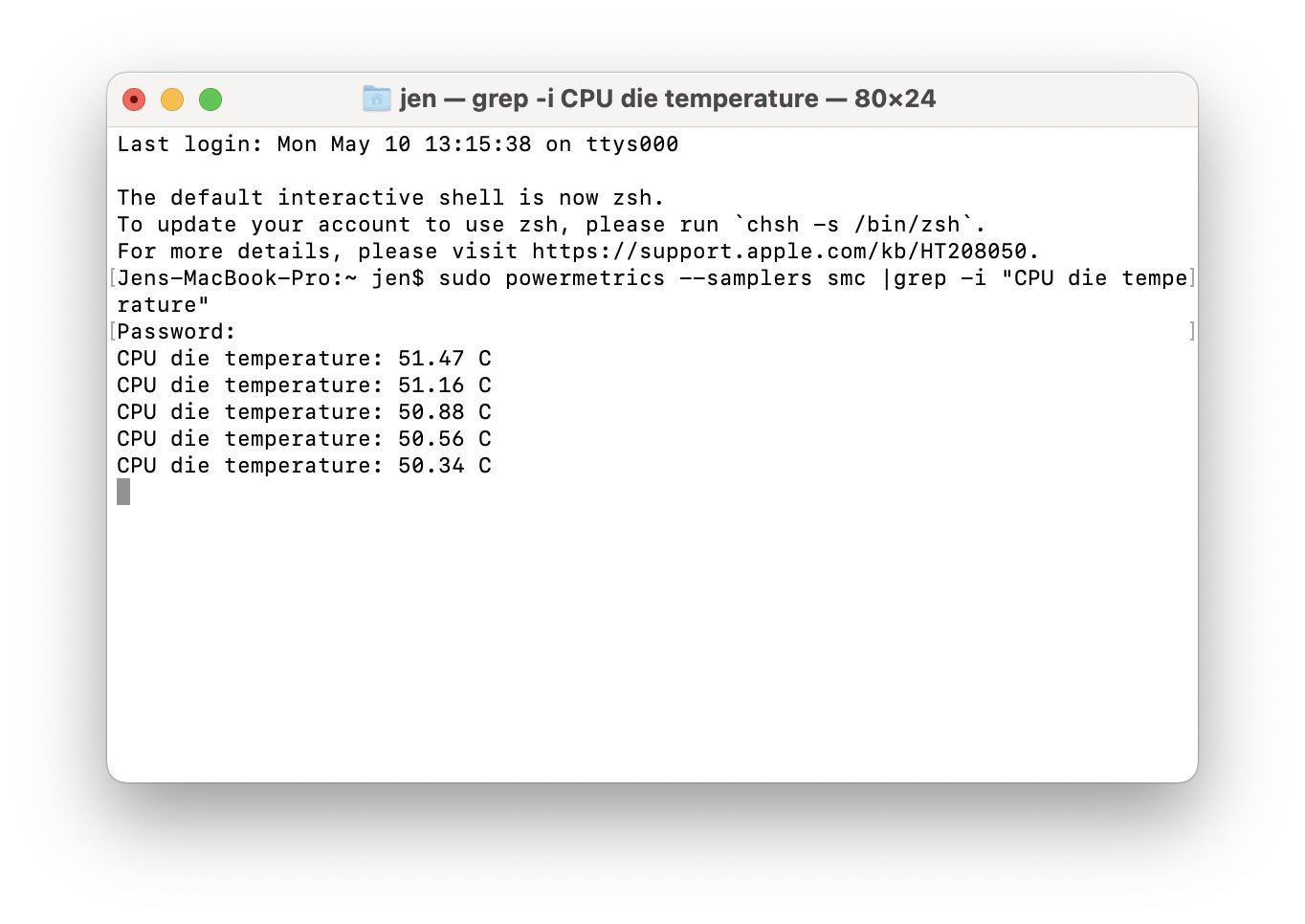
Terminal fortsätter att uppdatera temperaturen tills du stänger appen. Det här kommandot fungerar inte med M1-baserade Mac-datorer.
Hur övervakar jag temperaturen på min Mac?
Om du föredrar att övervaka temperaturen på din Mac regelbundet finns det ett mycket enklare sätt än att använda Terminal-kommandon, och det ser också snyggare ut. Det kräver dock nedladdning av en separat app. Så här använder du Fanny för att kontrollera temperaturen via menyraden. Fanny måste laddas ner, men du behöver inte installera det på din Mac för att använda det.
-
Ladda ner Fanny från Fanny Widget-webbplatsen.
-
Öppna appen och den placeras automatiskt i menyfältet.
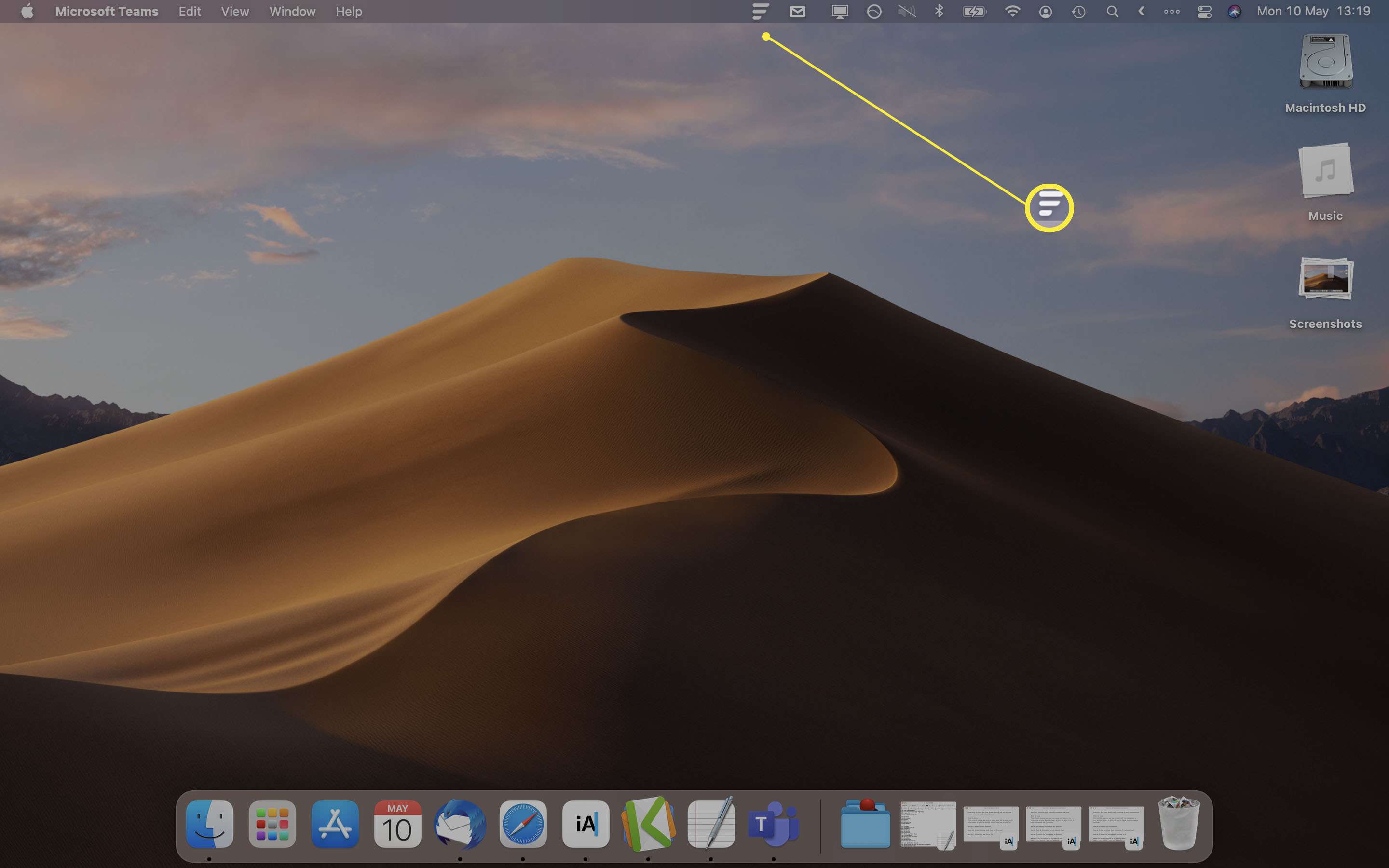
-
Klicka på Fanny-ikonen i menyraden för att visa din CPU och GPU: s nuvarande temperatur.
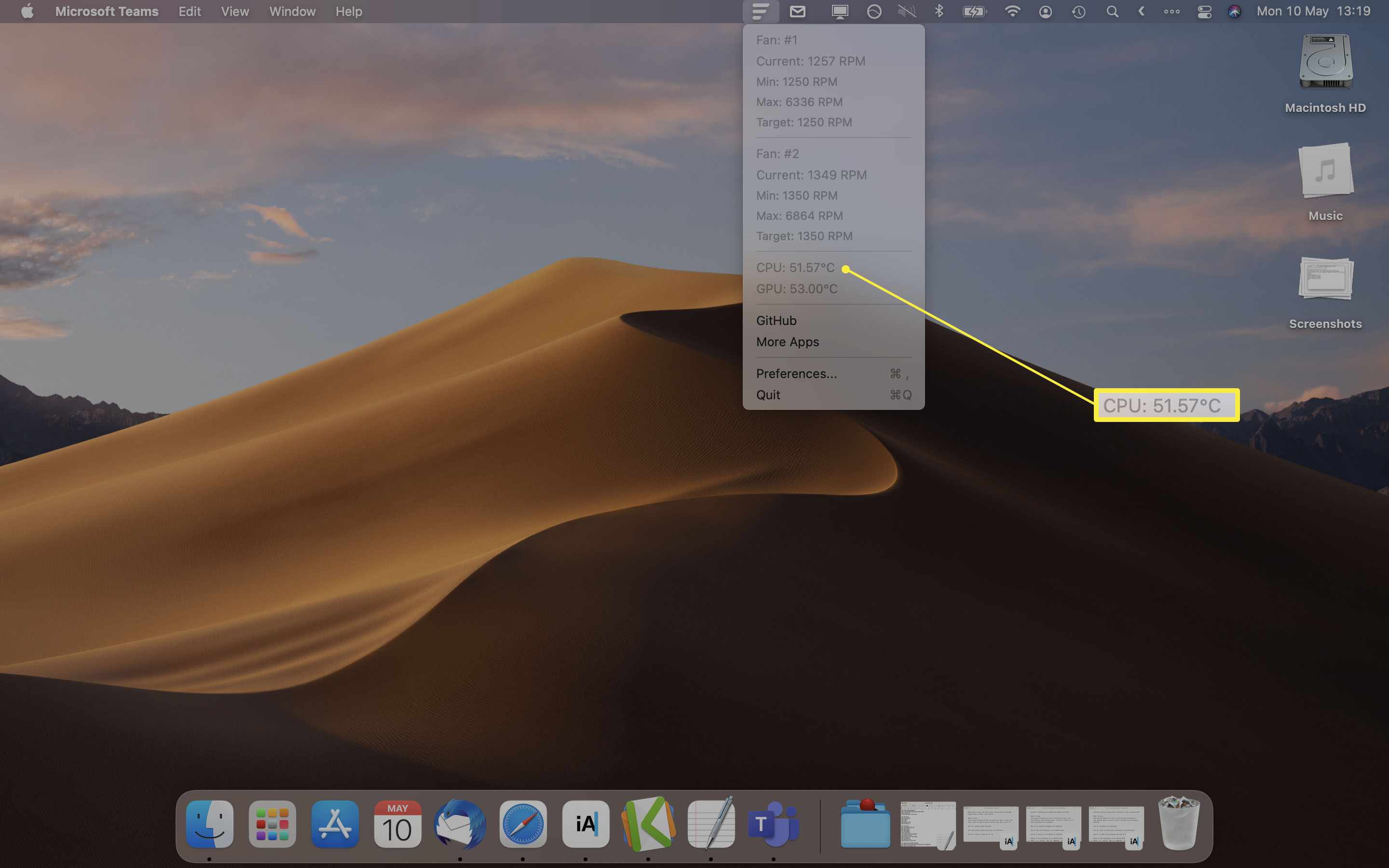
Fanny ger också information om hur bra fansen fungerar på din Mac, vilket kan hjälpa dig att felsöka eventuella problem.
Hur vet jag om min Mac överhettas?
Om du är orolig att din Mac överhettas finns det några enkla försiktighetsåtgärder du kan vidta för att undvika problemet. Här är en titt på några av de viktigaste sätten att förhindra att din Mac överhettas. Inte alla dessa korrigeringar fungerar om det finns ett maskinvarufel på din Mac.
- Se till att din Mac är uppdaterad. Apple släpper regelbundet firmwareuppdateringar för Mac-datorer, och det är viktigt att hålla dig uppdaterad så att din enhet fungerar optimalt.
- Undvik att använda den på heta platser. Lämna inte din MacBook i en parkerad bil när vädret är varmt ute och undvik att använda den i situationer med hög luftfuktighet.
- Använd din Mac på en stabil arbetsyta. Se till att din Mac har god ventilation hela tiden och undvik att använda den på din säng, en kudde eller under skydd.
- Täck inte över det. Täck inte över din MacBook med något som kan blockera dess fans eller orsaka överhettning.
- Använd endast Apple-auktoriserade nätadaptrar. Undvik att använda inofficiella nätadaptrar som kan vara osäkra.
- Starta om din Mac ibland. Om din Mac verkar kämpa och du kan höra fansen surra mycket, försök starta om den eller stäng av den en stund för att ge den en paus.
FAQ
-
Hur kontrollerar jag CPU-temperaturen på en MacBook Air?
Metoderna som listas ovan fungerar för att kontrollera CPU-temperaturen på en MacBook Air. Alternativt kan du ladda ner iStat Menus-appen för att övervaka din Macs statistik, inklusive CPU-temperatur, kontinuerligt.
-
Vad är den högsta säkra temperaturen för en Mac-processor?
Det finns inget svar som passar alla för säker driftstemperatur, eftersom «normala» CPU-temperaturer varierar beroende på processor, utomhustemperaturer och om enheten är inaktiv eller arbetar med full belastning. I allmänhet, om din MacBook har M1-chipet eller Intel Core i5- eller i7-processorn, kan processorn säkert nå temperaturer på 100 grader Celsius. Apple rekommenderar att den ideala omgivningstemperaturen när du använder en MacBook kan variera från 50 till 95 grader Fahrenheit. Överväg att testa din MacBooks temperatur när den är på tomgång och sedan under full belastning.